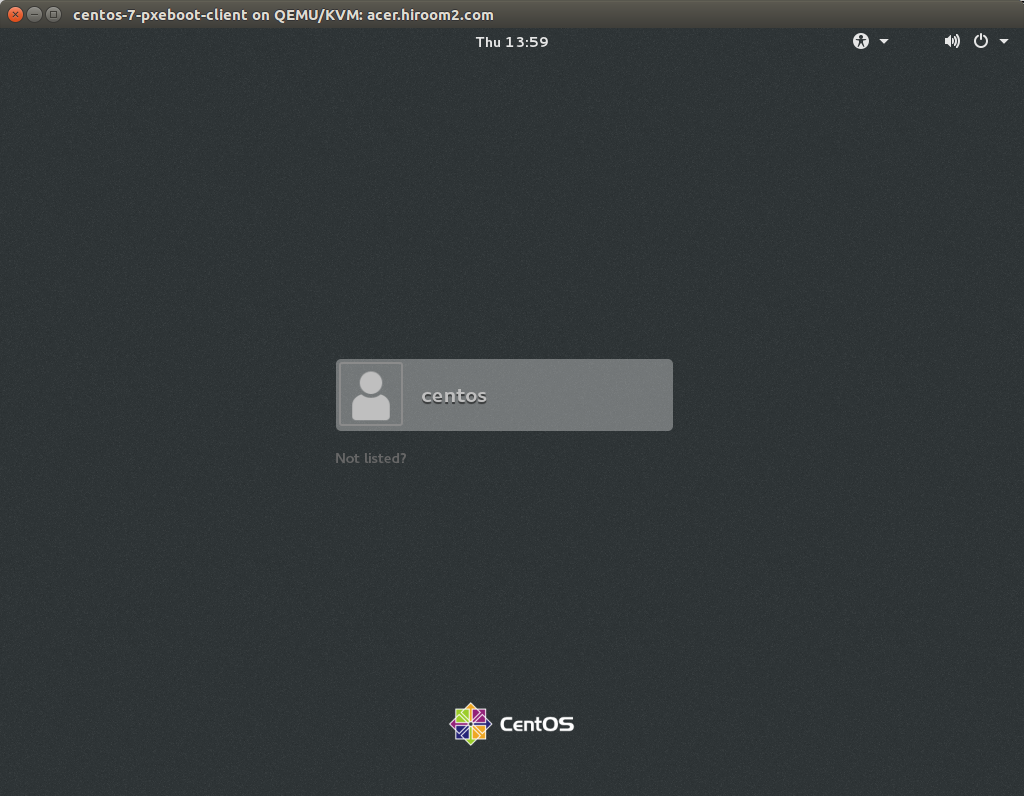この記事ではNFSを使ったシンクライアントのPXE Bootサーバをインストールし、PXEBootサーバにネットワーク接続されたマシンでCentOS 7を起動します。クライアントにCentOS 7をインストールする必要はありません。
Table of Contents
1 PXE Bootサーバをインストールする
以下のスクリプトでPXE Bootサーバをインストールします。環境に合わせて変数を変更してください。
- SERVER_IPADDRはPXE BootサーバのIPアドレスです。
- DHCP_SERVER_INTERFACESv4はPXE Bootサーバのネットワークインターフェース名です。DHCPはこのネットワークインターフェースで配布されます。
- DHCP_SUBNETはDHCPで配布するネットワークアドレスです。
- DHCP_NETMASKはDHCPで配布するサブネットです。
- DHCP_DNSはDHCPで配布するDNSです。
- DHCP_ROUTERはDHCPで配布するゲートウェイです。
- DHCP_CLIENT_HOSTNAMEはクライアントのホスト名です。
- DHCP_CLIENT_IPADDRはクライアントに配布するIPアドレスです。
- DHCP_CLIENT_MACADDRはクライアントのMACアドレスです。
変数とは無関係にNFSのルートファイルシステムに以下の設定を実行します。
- rootユーザのパスワードはcentosです。
- ユーザ名がcentos、パスワードがcentosのユーザを作成します。
#!/bin/sh set -e # Change the following variable to yours. [ -z "${SERVER_IPADDR}" ] && \ SERVER_IPADDR=$(hostname -I | awk '{ print $1 }') [ -z "${DHCP_SUBNET}" ] && DHCP_SUBNET=192.168.11.0 [ -z "${DHCP_NETMASK}" ] && DHCP_NETMASK=255.255.255.0 [ -z "${DHCP_DOMAIN}" ] && DHCP_DOMAIN=hiroom2.com [ -z "${DHCP_DNS}" ] && DHCP_DNS="192.168.11.2, 192.168.11.1" [ -z "${DHCP_ROUTER}" ] && DHCP_ROUTER=192.168.11.1 [ -z "${DHCP_CLIENT_HOSTNAME}" ] && \ DHCP_CLIENT_HOSTNAME=centos-7-pxeboot-client [ -z "${DHCP_CLIENT_IPADDR}" ] && DHCP_CLIENT_IPADDR=192.168.11.254 [ -z "${DHCP_CLIENT_MACADDR}" ] && DHCP_CLIENT_MACADDR=52:54:00:5e:7a:a4 # The mirror.centos.org is slow. You should use your country mirror server. # e.g.) MIRROR_URL=http://ftp.riken.jp/Linux/centos/7/os/x86_64 [ -z "${MIRROR_URL}" ] && \ MIRROR_URL=http://mirror.centos.org/centos-7/7/os/x86_64 tftp_server_install() { sudo yum install -y tftp-server sudo firewall-cmd --add-service=tftp --permanent sudo firewall-cmd --reload sudo systemctl enable tftp sudo systemctl restart tftp } dhcp_install() { sudo yum install -y dhcp cat <<EOF | sudo tee /etc/dhcp/dhcpd.conf subnet ${DHCP_SUBNET} netmask ${DHCP_NETMASK} { option domain-name "${DHCP_DOMAIN}"; option domain-name-servers ${DHCP_DNS}; option routers ${DHCP_ROUTER}; next-server ${SERVER_IPADDR}; filename "pxelinux.0"; } host ${DHCP_CLIENT_HOSTNAME} { hardware ethernet ${DHCP_CLIENT_MACADDR}; fixed-address ${DHCP_CLIENT_IPADDR}; } EOF sudo firewall-cmd --add-service=dhcp --permanent sudo firewall-cmd --reload sudo systemctl enable dhcpd sudo systemctl restart dhcpd } nfs_utils_install() { sudo yum install -y nfs-utils sudo firewall-cmd --add-service=nfs --permanent sudo firewall-cmd --reload sudo systemctl enable nfs sudo systemctl restart nfs sudo mkdir /var/lib/nfsroot cat <<EOF | sudo tee /etc/exports /var/lib/nfsroot *(rw,sync,no_root_squash,no_subtree_check) EOF sudo exportfs -ra # Create root filesystem. pkgs=" @^gnome-desktop-environment @base @core @desktop-debugging @development @dial-up @directory-client @fonts @gnome-apps @gnome-desktop @guest-agents @guest-desktop-agents @input-methods @internet-browser @java-platform @multimedia @network-file-system-client @networkmanager-submodules @print-client @x11 " # shellcheck disable=SC2086 sudo yum install -y --releasever=7 --installroot=/var/lib/nfsroot ${pkgs} # https://bugzilla.redhat.com/show_bug.cgi?id=1374427 sudo restorecon /var/lib/nfsroot/etc/passwd* /var/lib/nfsroot/usr/bin/passwd sudo systemd-nspawn -D /var/lib/nfsroot sh -c " # Set root password and create user. yes centos | passwd useradd -m -s /bin/bash centos yes centos | passwd centos # Locale setting. echo LANG=\"en_US.UTF-8\" | tee /etc/locale.conf " } syslinux_install() { sudo yum install -y syslinux cd /var/lib/tftpboot sudo cp /usr/share/syslinux/pxelinux.0 . sudo cp -a /usr/share/syslinux . sudo wget -q ${MIRROR_URL}/isolinux/initrd.img sudo wget -q ${MIRROR_URL}/isolinux/vmlinuz sudo mkdir pxelinux.cfg cat <<EOF | sudo tee pxelinux.cfg/default path syslinux include menu.cfg default syslinux/vesamenu.c32 prompt 0 timeout 10 EOF cat <<EOF | sudo tee menu.cfg menu hshift 13 menu width 49 menu margin 8 menu tabmsg menu title Thin client boot menu label centos-7-thin-client menu label ^CentOS 7 thin client kernel vmlinuz append vga=788 initrd=initrd.img ip=dhcp \ root=/dev/nfs nfsroot=${SERVER_IPADDR}:/var/lib/nfsroot rw selinux=0 menu end EOF } pxeboot_main() { tftp_server_install dhcp_install nfs_utils_install syslinux_install } pxeboot_main
2 NFSを使ったCentOS 7シンクライアントを起動する
この記事ではKVMの仮想マシンにCentOS 7シンクライアントを起動します。KVM以外の環境でもPXE Boot(あるいはBOOTP)を有効にすることでCentOS 7シンクライアントを起動できます。BIOSの設定等をご確認ください。
virt-managerのBoot device orderでNICを有効にし、一番上にします。
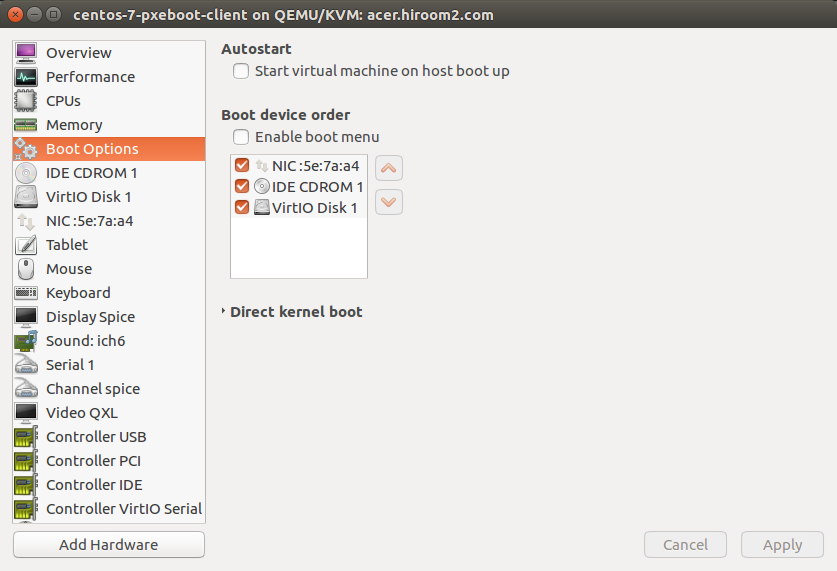
iPXEが立ち上がり、DHCPリクエストを送信します。PXE Bootサーバから応答があり、TFTPでブートイメージをダウンロードして起動します。
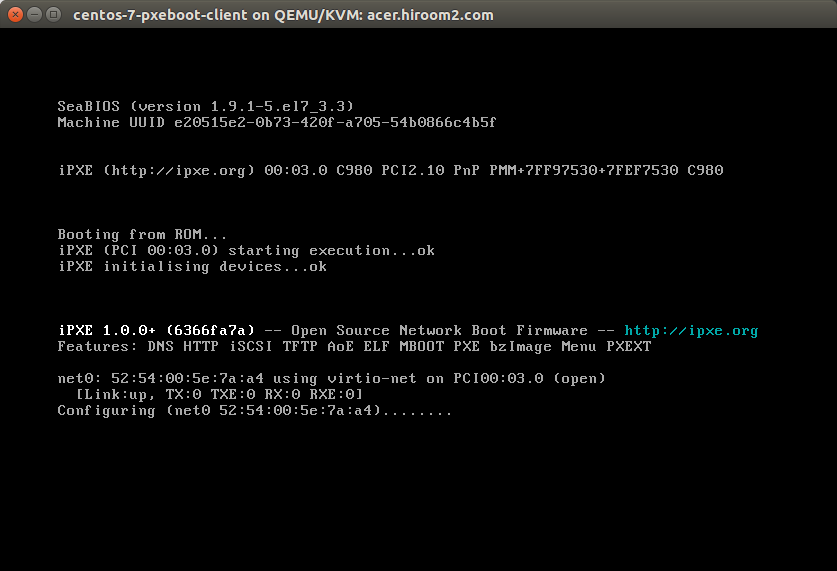
syslinuxのメニュー画面が立ち上がります。1秒後に"CentOS 7 thin client"が自動選択されます。
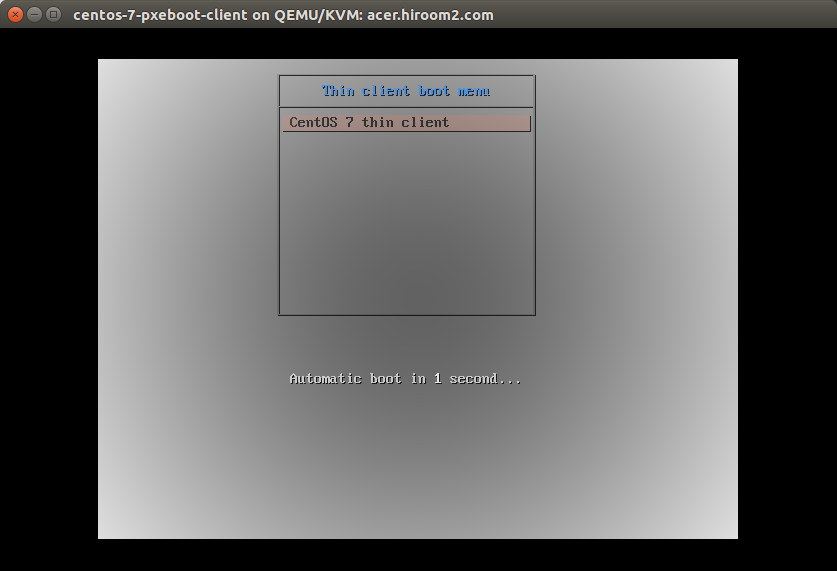
CentOS 7シンクライアントが起動します。
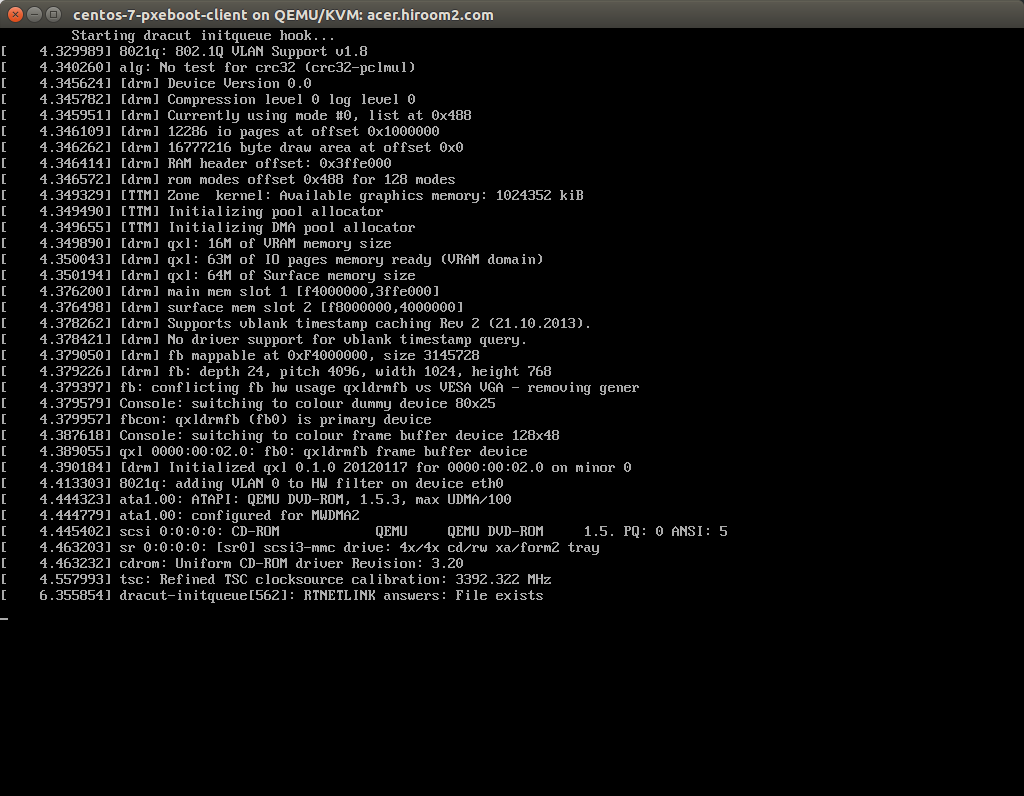
ログイン画面が表示されます。